Инспектор Данных моделирования упрощает итеративный проект, отладку и оптимизацию путем обеспечения быстрого доступа визуализации записанных данных во время симуляции. Используя Инспектора Данных моделирования архив, можно поддержать фокусируемую рабочую область и управлять хранением данных для нескольких симуляций. Когда вы автоматически архивируете выполнения симуляции, можно создать представление, которое автоматически применяется к последующим выполнениям симуляции. С включенным Browse Mode можно осмотреть большие суммы регистрируемых сигналов более быстро.
Можно построить регистрируемые сигналы в Инспекторе Данных моделирования во время симуляции. Просмотр сигналов во время симуляции может помочь создать понимание модели и позволить вам принимать решения относительно параметров модели, не ожидая симуляции, чтобы завершиться.
Чтобы тесно исследовать сигналы в итерации проектирования, добавьте Data Cursor в свои графики. Можно добавить Data Cursor в график во время симуляции, в то время как симуляция приостановлена, или после того, как симуляция закончилась. Чтобы добавить Data Cursor, нажмите кнопку курсора![]() . Перетащите Data Cursor через график осмотреть значения сигналов. Когда вы отображаете несколько сигналов на графике, Data Cursor указывает на значение для каждого сигнала в поле, на которое наносят цветную маркировку.
. Перетащите Data Cursor через график осмотреть значения сигналов. Когда вы отображаете несколько сигналов на графике, Data Cursor указывает на значение для каждого сигнала в поле, на которое наносят цветную маркировку.
Кликните по выпадающему на кнопке курсоров и выберите Two Cursors, чтобы добавить второй Data Cursor и исследовать временные характеристики ваших данных. Можно переместить каждый курсор независимо, или можно переместить их вместе. Номер между этими двумя курсорами отображает разницу во времени между курсорами.
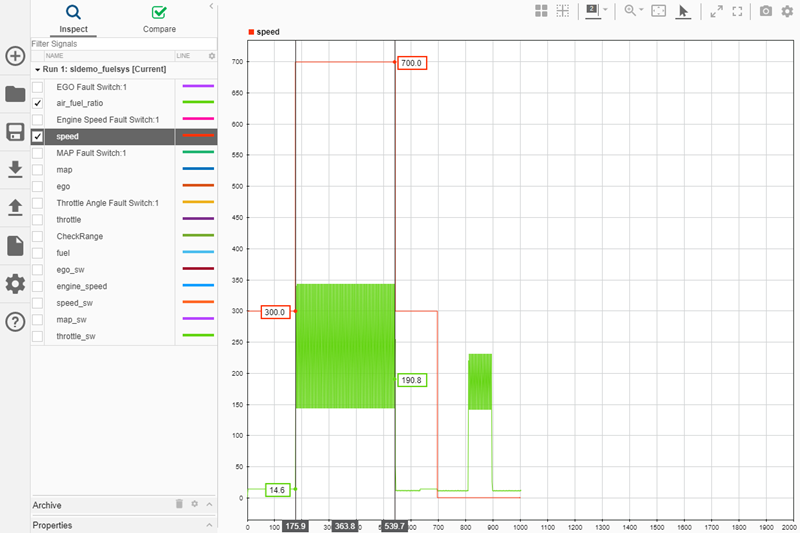
Можно ввести непосредственно в поле, чтобы задать желаемое разделение курсора. Чтобы переместить курсоры вместе, кликните и содержите средний индикатор номера и перетащите его через графическую область просмотра к вашей желаемой позиции. Для получения дополнительной информации об использовании Data Cursor смотрите, Осматривают Данные моделирования.
По умолчанию Инспектор Данных моделирования сконфигурирован, чтобы автоматически заархивировать выполнения симуляции и передать представление от предыдущего выполнения до текущей симуляции. Когда вы запускаете новую симуляцию, Инспектор Данных моделирования перемещает предшествующую симуляцию, запущенную в архив, и обновляет представление, чтобы показать выровненные сигналы от текущего выполнения. Можно управлять установкой Automatically archive на панели настроек Archive.
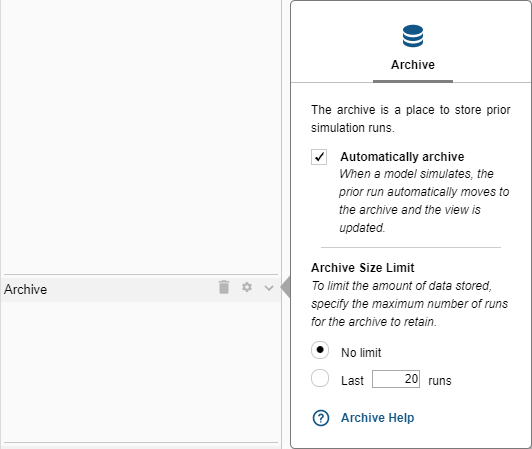
Например, создайте представление сигналов из модели sldemo_fuelsys. Затем моделируйте модель sldemo_fuelsys снова. Сигналы от предыдущего выполнения, ясного из графиков и Инспектора Данных моделирования, отображают данные на графике из текущей симуляции, когда симуляция запускается. Предыдущее выполнение также перемещается в архив, уменьшая помеху в рабочей области.
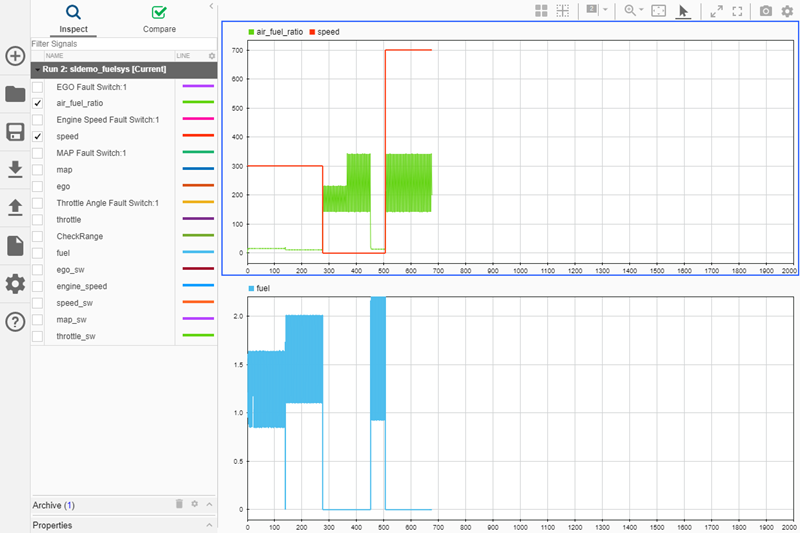
Можно получить доступ и отобразить данные на графике из предыдущих выполнений из архива, и можно перетащить выполнения интереса в рабочую область из архива.
Выполнение многих симуляций с регистрируемыми сигналами может создать много данных, особенно во время итеративного проекта и отладки рабочих процессов. Чтобы ограничить сумму дискового пространства, занятого записанными данными, можно ограничить объем данных Инспектор Данных моделирования хранилища в архиве на панели настроек Archive.
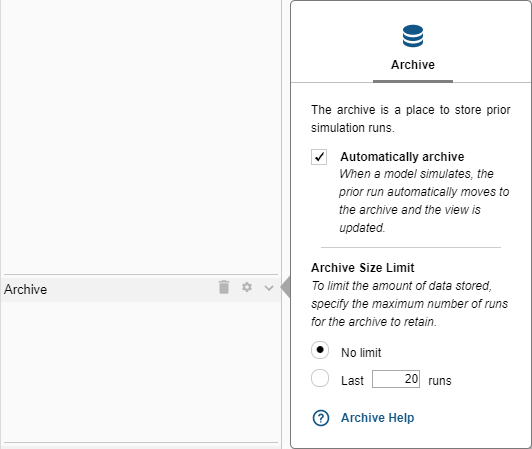
По умолчанию Инспектор Данных моделирования не ограничивает количество выполнений, сохраненных в архиве. Чтобы наложить ограничение, установите переключатель Last runs и задайте желаемый предел. Когда количество выполнений в архиве достигает предела, Инспектор Данных моделирования удаляет выполнение, которое было в архиве самым длинным. Если архив содержит больше выполнений, чем предел, вы задаете, Инспектор Данных моделирования обеспечивает предупреждение прежде, чем удалить ваши данные о выполнении.
Когда вы не захотите, чтобы Инспектор Данных моделирования хранил данные о выполнении, задайте архивный предел 0. С архивным пределом 0 и включенного Automatically archive, Инспектор Данных моделирования автоматически передает ваше сконфигурированное представление текущей симуляции и только сохраняет текущие данные моделирования.
Можно использовать Browse Mode, чтобы осмотреть много сигналов быстро. Чтобы включить Browse Mode, кликните по значку механизма в панели навигации и перейдите к панели Selection. Кликните по переключателю рядом с Browse Mode.
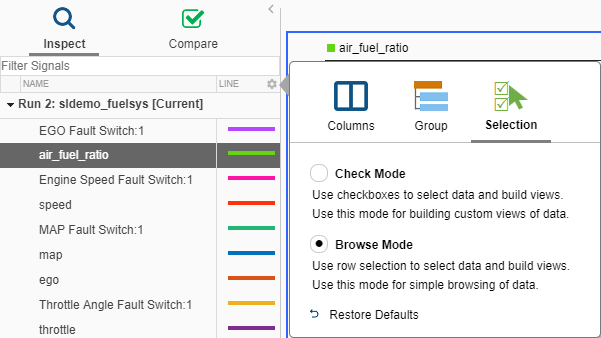
В Browse Mode сигналы, выбранные в панели навигации, построены в графической области просмотра. Можно использовать клавиши со стрелками на клавиатуре, чтобы изменить выбранные сигналы, и можно выбрать несколько сигналов путем удержания клавиш Shift или Ctrl. Когда вы выбираете строку для выполнения или иерархической организации, никакие сигналы не отображены в графической области просмотра.
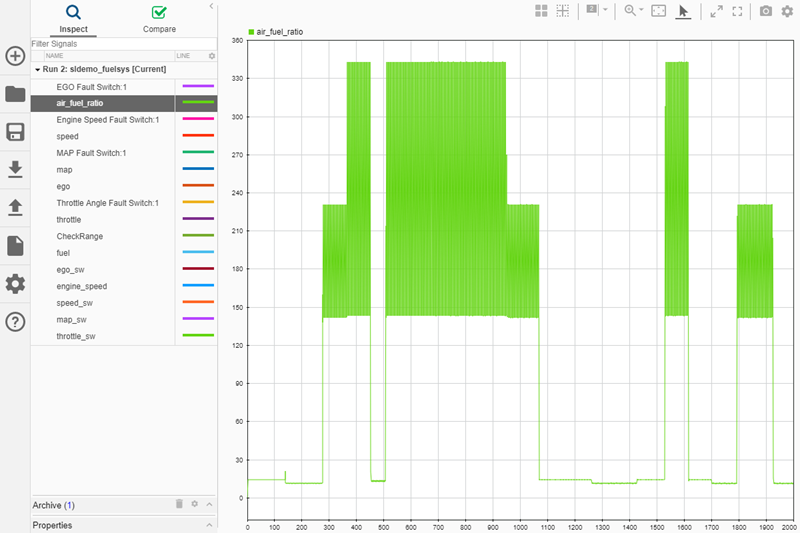
Можно также использовать размещения графика в Browse Mode, чтобы сделать более комплексную визуализацию. Когда графическая область просмотра содержит несколько подграфиков, выбирая новые сигналы с помощью мыши, или клавиатура изменяет только активный график.
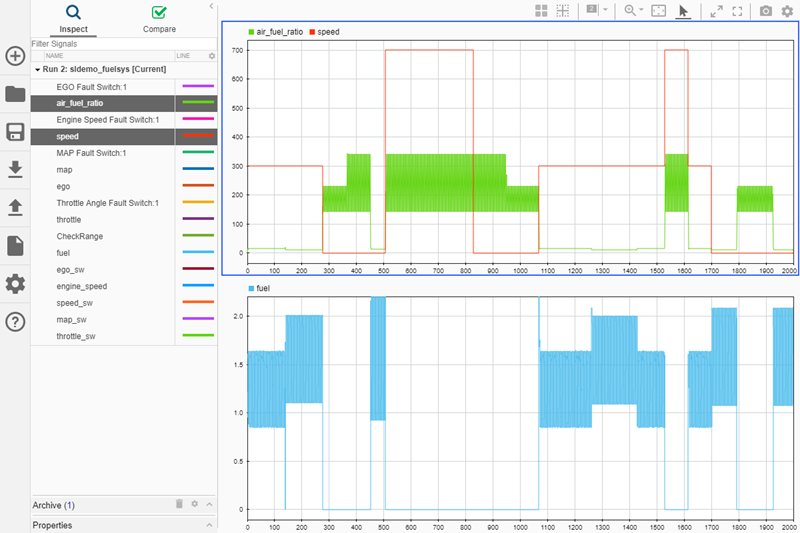
Когда вы закончили просматривать свои результаты симуляции, позволяете Check Mode на панели Selection настроек рабочей области создать графики, которые демонстрируют ваши данные. Для получения дополнительной информации о создании графиков с Инспектором Данных моделирования, смотрите, Создают Графики Используя Инспектора Данных моделирования.